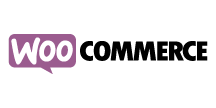各製品の資料を入手。
詳細はこちら →Crystal Reports でWooCommerce のデータに連携して帳票を作成
レポートウィザードを使って、最新のWooCommerce 連携データを使った帳票を作成。
最終更新日:2022-06-11
この記事で実現できるWooCommerce 連携のシナリオ
こんにちは!ウェブ担当の加藤です。マーケ関連のデータ分析や整備もやっています。
Crystal Reports には、JDBC 標準向けのサポートが組み込まれています。この記事では、WooCommerce の機能を持つ帳票を作成するレポート作成ウィザードの使い方を説明します。
WooCommerce JDBC Driver のインストール
CData JDBC Driver for WooCommerce を、ドライバーのJAR をCrystal Reports のクラスパスに含めてインストール:DataDriverCommonElement の下のClassPath element のパスに、 .jar を含むファイルのフルパスを追加します。
CRConfig.xml は通常C:\Program Files (x86)\SAP BusinessObjects\SAP BusinessObjects Enterprise XI 4.0\java に配置されます。— パスはインストールによって若干異なる場合があります。ドライバーのJAR はインストールディレクトリの[lib]サブフォルダ内にあります。
ClassPath にJAR を追加したら、Crystal Reports を再起動します。
WooCommerce のデータに接続
下記の手順に従って、レポート作成ウィザードを使ってWooCommerce 接続を作成します。
- 新しい空の帳票で、[Create New Connection]>[JDBC (JNDI)]をクリックします。
ウィザードでJDBC 接続URL を選択します。
jdbc:woocommerce:Url=https://example.com/; ConsumerKey=ck_ec52c76185c088ecaa3145287c8acba55a6f59ad; ConsumerSecret=cs_9fde14bf57126156701a7563fc87575713c355e5;ドライバーのクラス名を設定:
cdata.jdbc.woocommerce.WooCommerceDriverWooCommerce は、one-legged OAuth1.0 認証と通常のOAuth2.0 認証をサポートします。
one-legged OAuth 1.0 認証を使って接続する
次のプロパティを指定してください(NOTE:次の資格情報はWooCommerce の設定ページで生成されるもので、WordPress OAuth2.0 プラグインで生成されるものとは異なります)。
- ConsumerKey
- ConsumerSecret
WordPress OAuth 2.0 認証を使って接続する
帳票をデザイン
JDBC 接続をWooCommerce に追加したら、レポート作成ウィザードを使ってWooCommerce を帳票に追加できます。
-
帳票に必要なテーブルやフィールドを選択して、データソースを設定します。この例では、Orders テーブルのParentId およびTotal カラムを使います。

-
チャートの種類を設定 ウィザードを完了すると、Crystal Reports はWooCommerce のデータ に実行されるSQL クエリをビルドします。ドライバーは、ライブWooCommerce のデータ に対してクエリを実行します。

- 必要に応じて、ほかのフィルタや帳票テンプレートを設定します。
-
データのインポートが終わったら、データをサマライズもしくはソートするチャートやレポートオブジェクトを作成できます。[Insert]>[Chart]をクリックして、チャートエキスパートを開きます。Total Total by ParentId を表すグラフを作成するには、ParentId を[On Change Of]メニューセレクションの下のボックスに追加してからTotal を[Show Values]の下のボックスに追加します。

完成した帳票をプレビューして、チャートにデータが入っていることを確認します。Null 値を取り除きたい場合は、SelectionFormula を使います。